유튜브 활성화로 인해 쉽고 간편한 동영상 편집 프로그램을 찾는 분들이 많아지고 있습니다. 물론 전문적인 편집 프로그램인 어도비 프리미어 프로나 맥OS의 파이널컷 등의 프로그램도 있지만, 간단하게 동영상을 자르는 정도의 편집만 할 것이라면, 무료 프로그램인 반디컷 사용도 나름 괜찮은 편입니다.
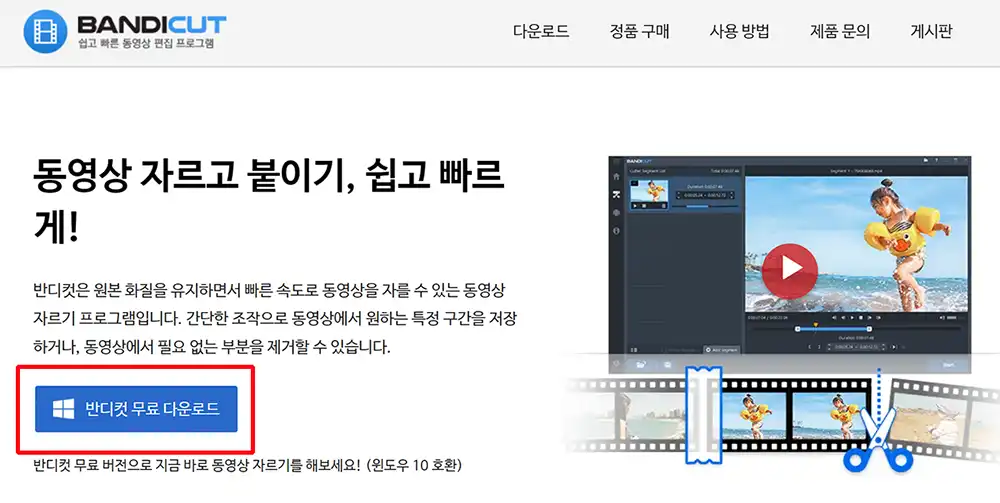
반디집이라는 무료 압축프로그램을 즐겨 쓰는 분이라면, 그리 낯설지는 않을텐데요. 반디컷의 경우, 무료버전과 유료버전으로 나뉘어져 있습니다. 그래서 이번 글에서는 반디컷 무료 유료 버전 차이점과 함께 간단하게 사용 방법 등을 한 번 알아볼까 해요.
반디컷 무료 다운로드
- 반디컷 홈페이지 [바로가기]
반디컷 무료 및 유료 버전의 차이점
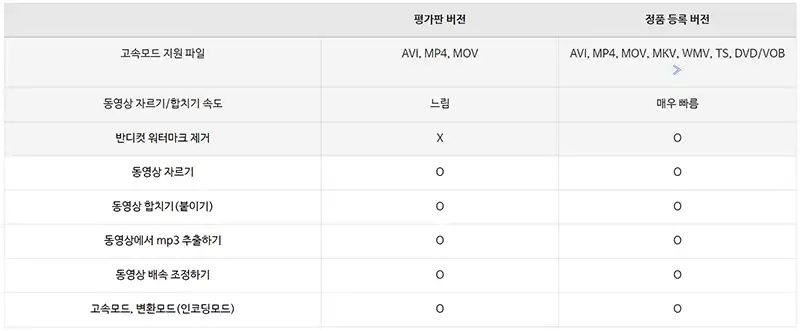
- 무료 버전(평가판) : 속도 느림, 워터마크 표시 및 지원 파일 등의 제한
- 유료 버전 : 대부분의 영상 파일 지원 및 속도 빠름
반디컷 동영상 자르기 사용 방법
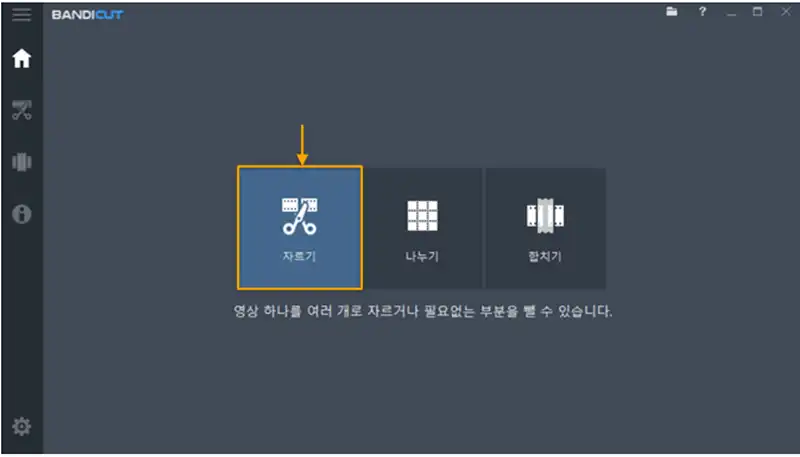
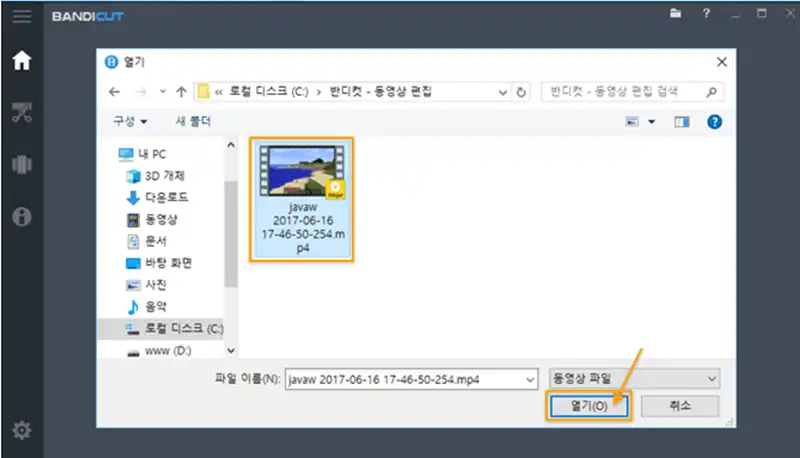
반디컷 다운로드 및 설치 후 실행을 하게 되면, 위와 같은 화면이 나올텐데요. 여기서 자르기 항목을 선택한 다음, 자르기를 할 동영상을 불러와 줍니다.
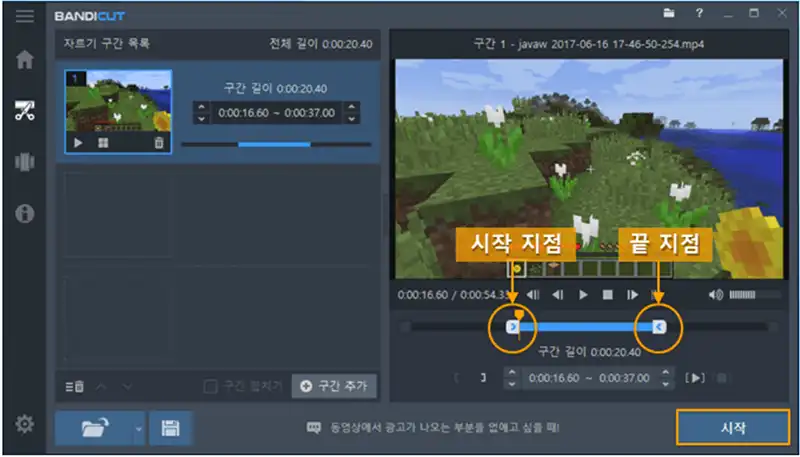
영상을 불러오기 한 뒤, 영상에서 자를 지점을 직접 선택해서 편집을 하면 되는데요. 시작지점 및 끝지점에 위치한 컨트롤 바를 좌우로 왔다갔다 하면 직접 원하는 지점에서 영상을 자르기 할 수 있습니다. 자르기 지점을 선택한 뒤 아래 시작 버튼을 클릭해 주고요.
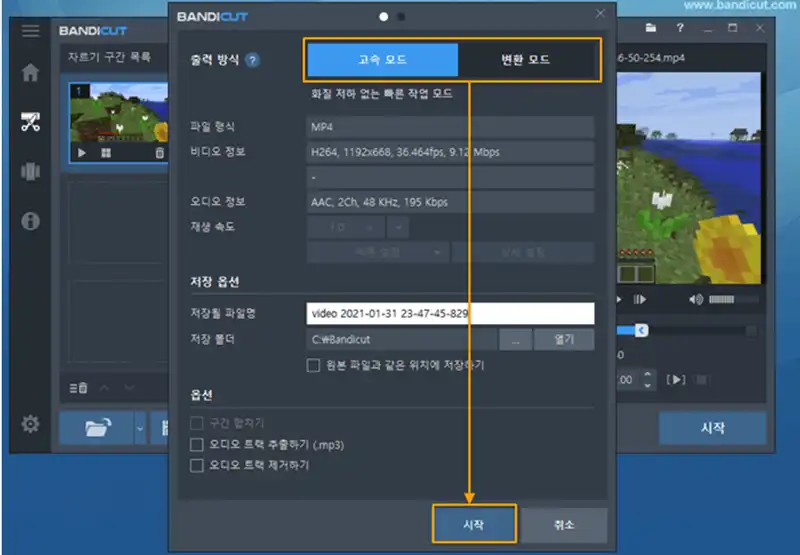
자르기 한 동영상 출력 방식을 선택하는 과정으로 넘어가게 되는데, 고속모드는 인코딩 절차 없이 바로 원본 동영상 화질 그대로 빠르게 자를 수 있는 모드이고, 변환모드는 사용자가 원하는 설정으로 동영상을 인코딩 후 자를 수 있는 모드입니다. 당연히 고속모드가 속도가 더 빠른 편이고, 처음 사용하는 분이라면 처음엔 그냥 고속모드를 적용해서 자르기를 해주시면 됩니다.
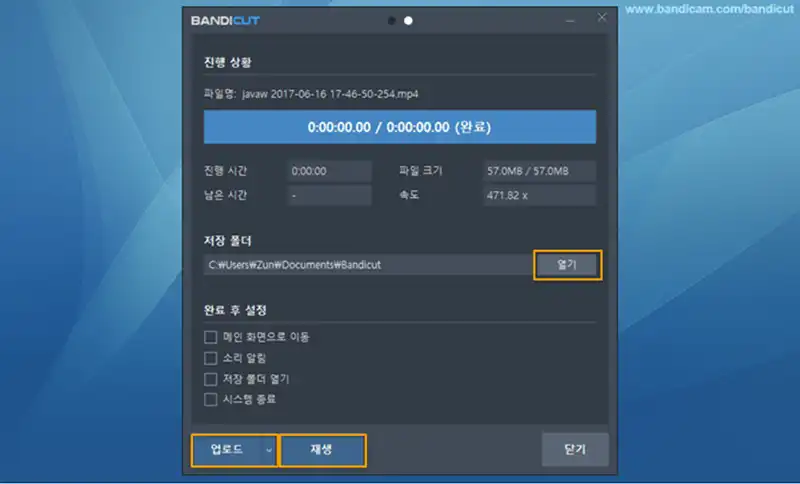
그럼 동영상 자르기 작업이 진행이 되며, 자르기를 완료한 영상을 저장할 폴더를 직접 지정해서 저장할 수도 있고, 아니면, 직접 유튜브 같은 플랫폼에 바로 업로드도 가능합니다. 재생 버튼을 누르면 직접 자르기 한 영상을 확인할 수 있게 됩니다.
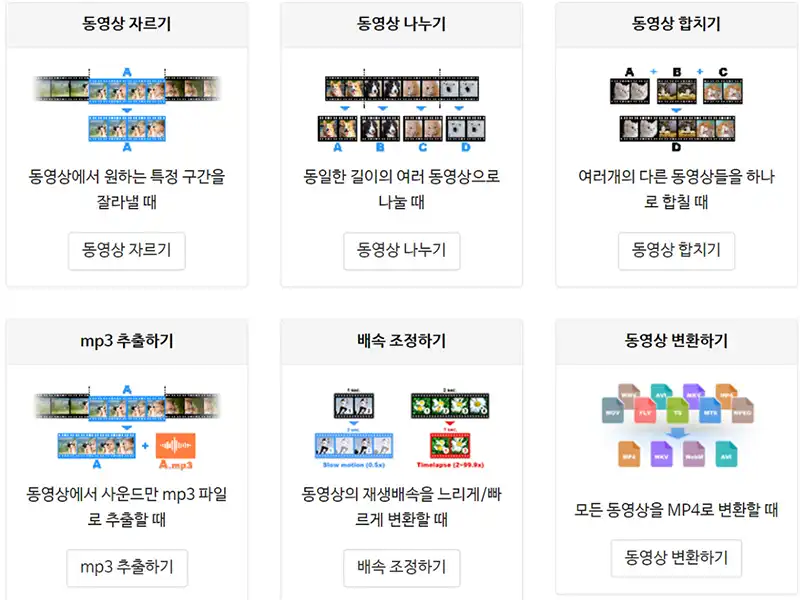
반디컷 프로그램은 동영상 자르기 외에도 동영상 나누기, 합치기, m3 추출하기, 배속 조정하기, 변환하기 등 다양한 옵션 및 기능들을 제공하고 있어 굳이 비싼 금액을 투자하며 전문적인 편집 프로그램을 사용하는 것보다는 간단한 작업만을 할 것이라면, 반디컷 사용도 그리 나쁘지 않을 것 같습니다.




